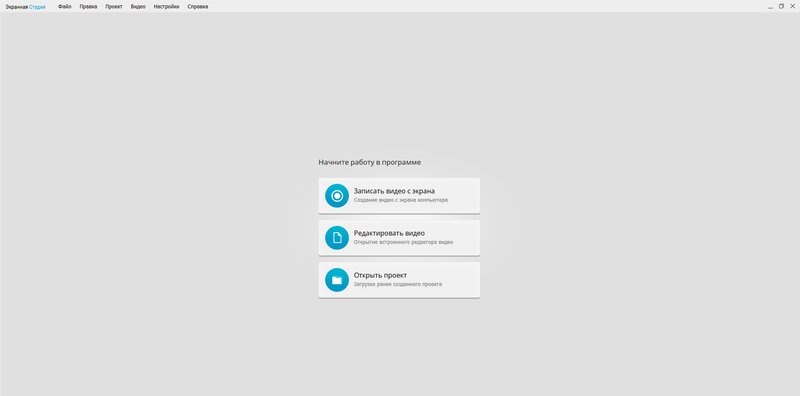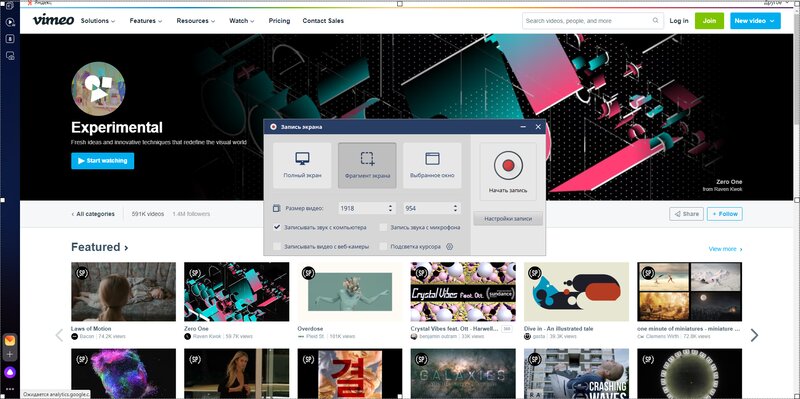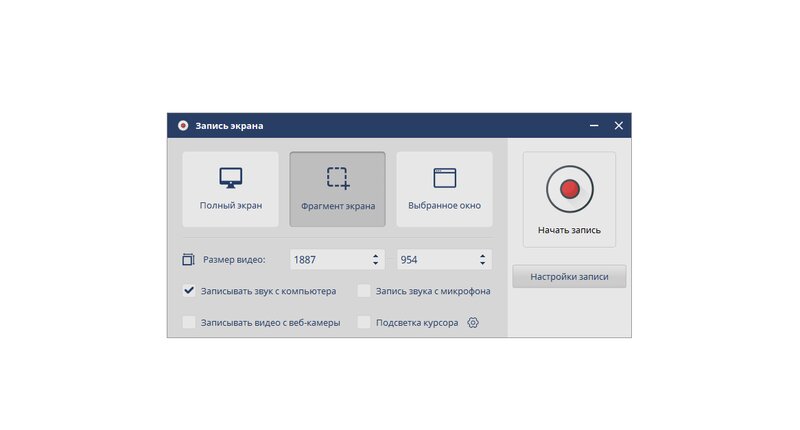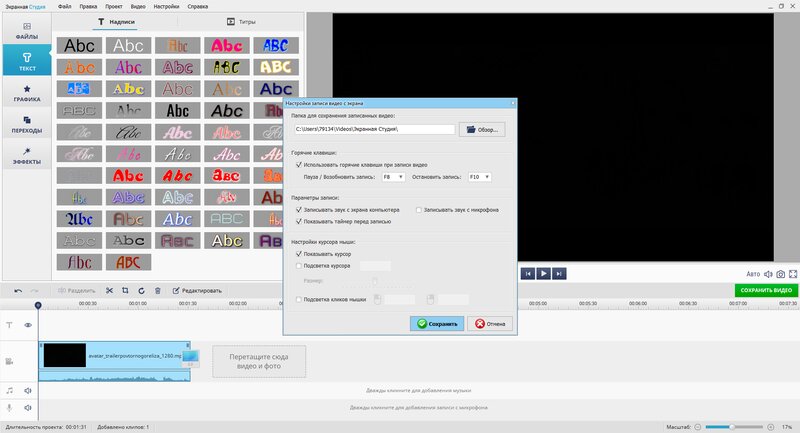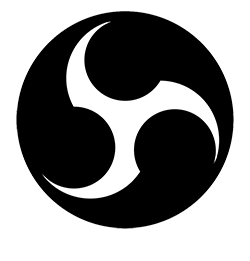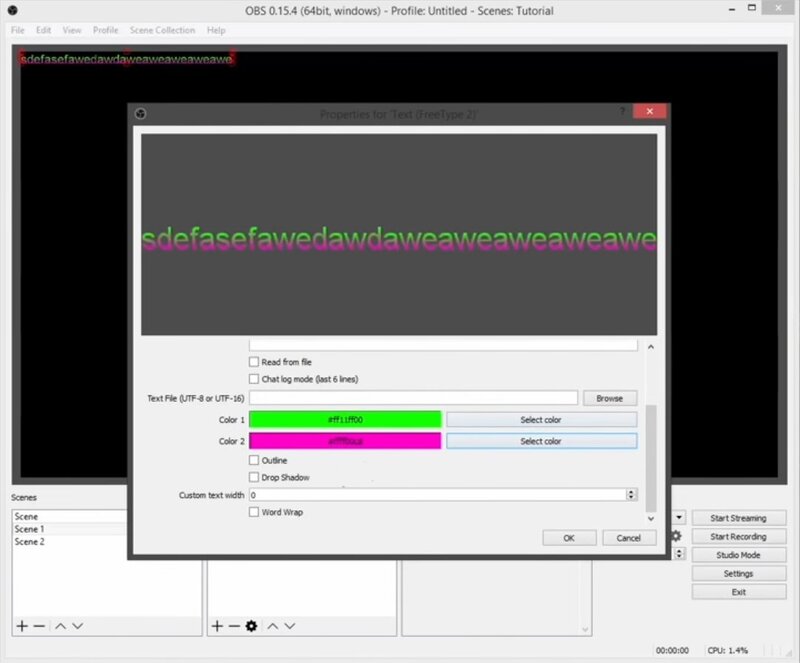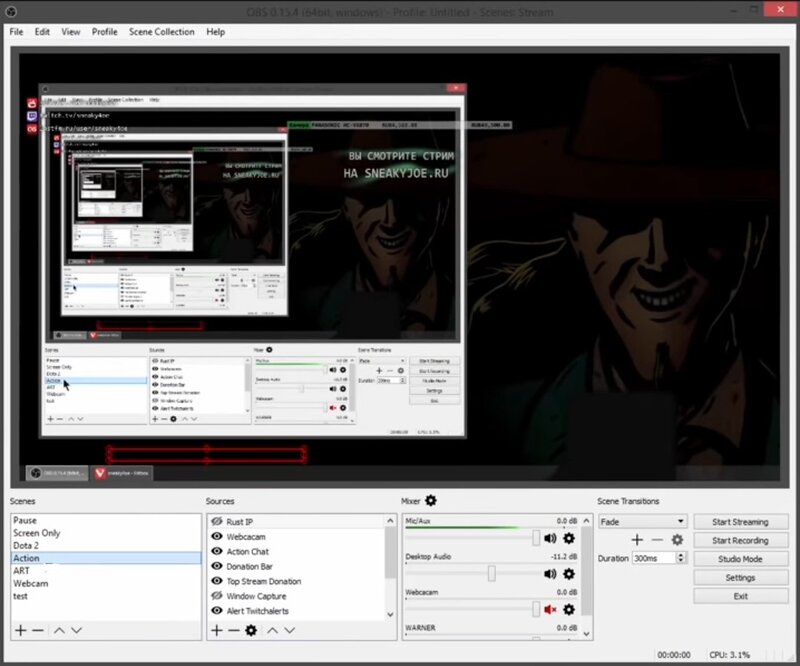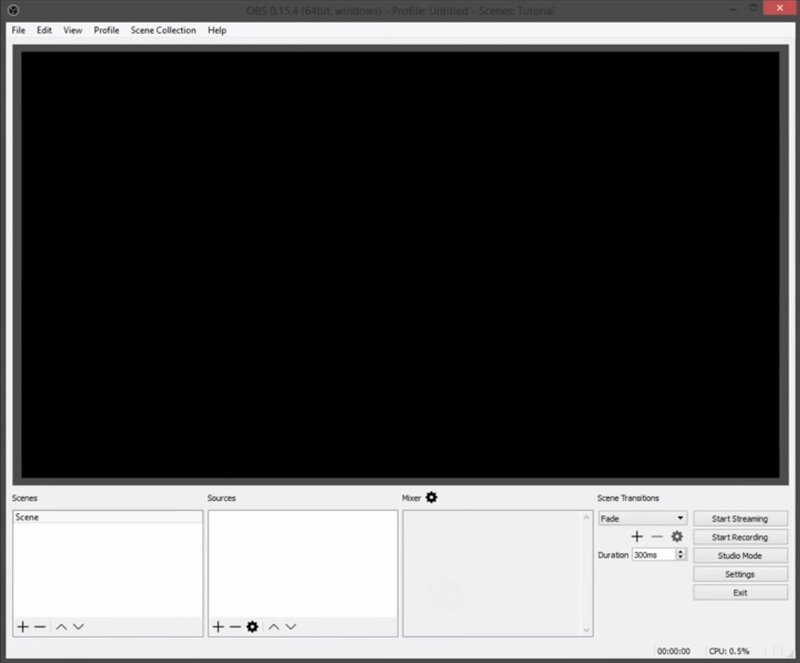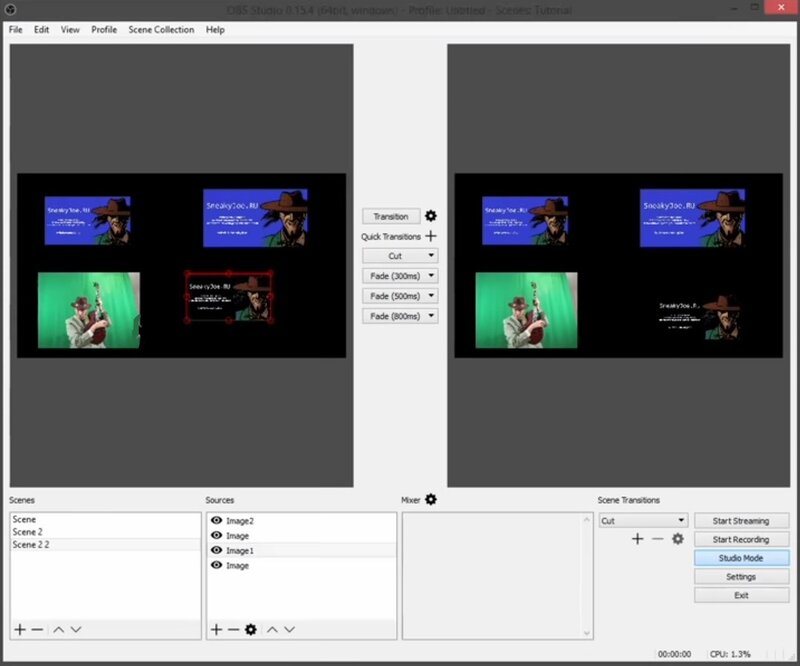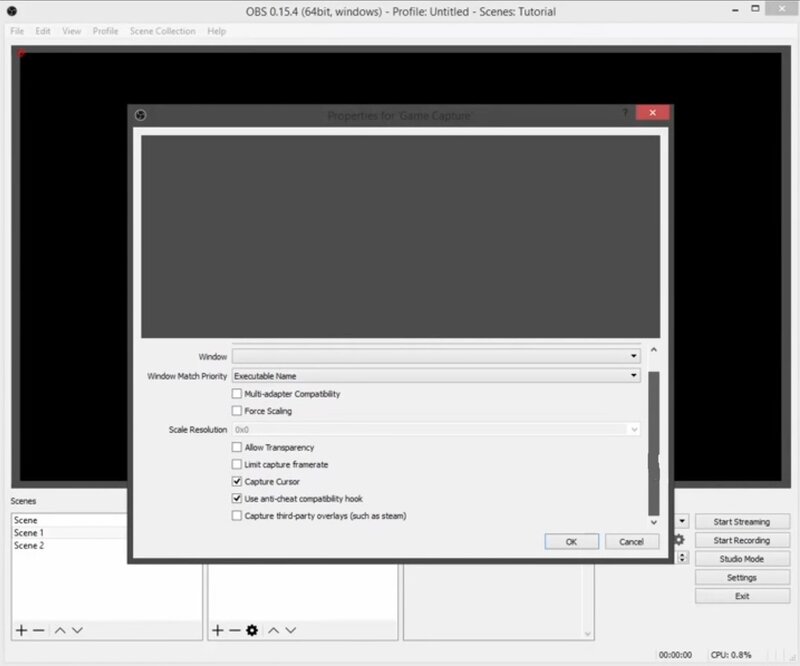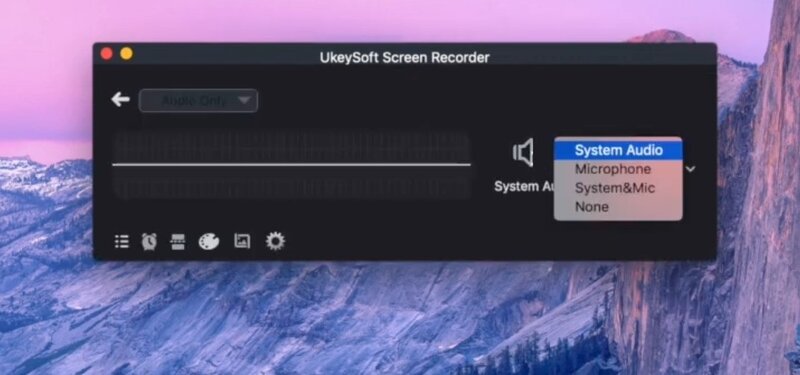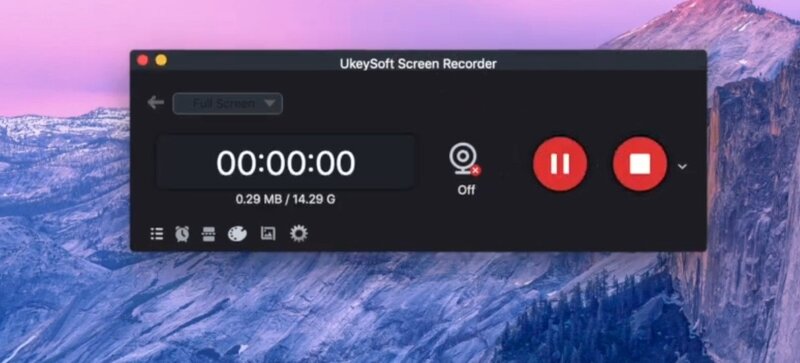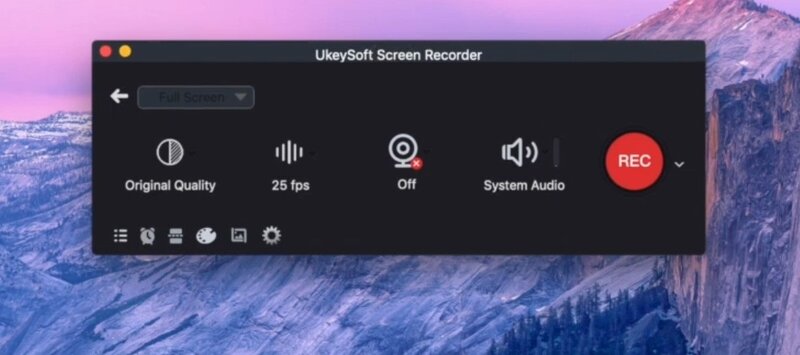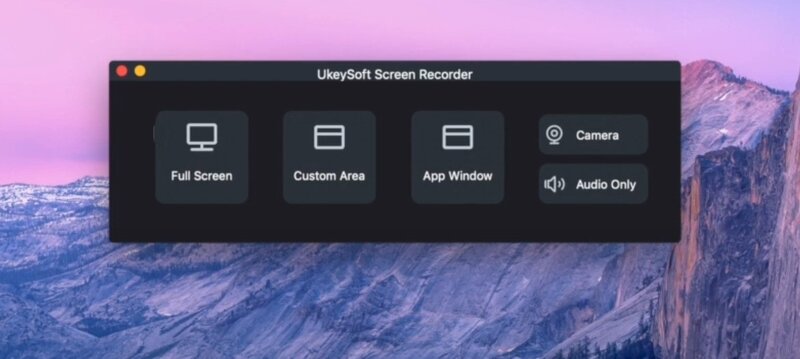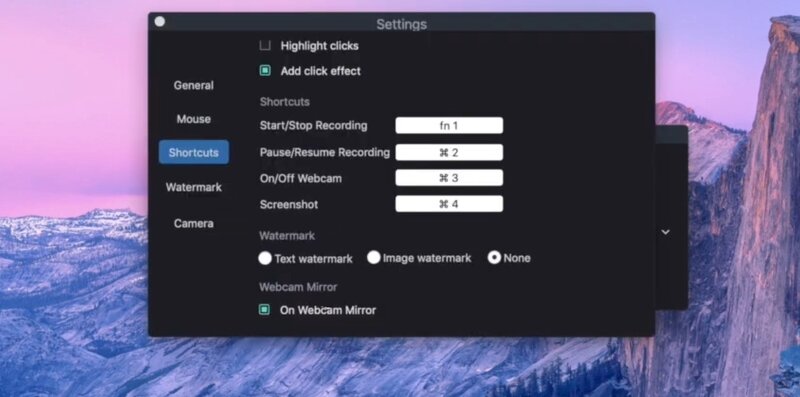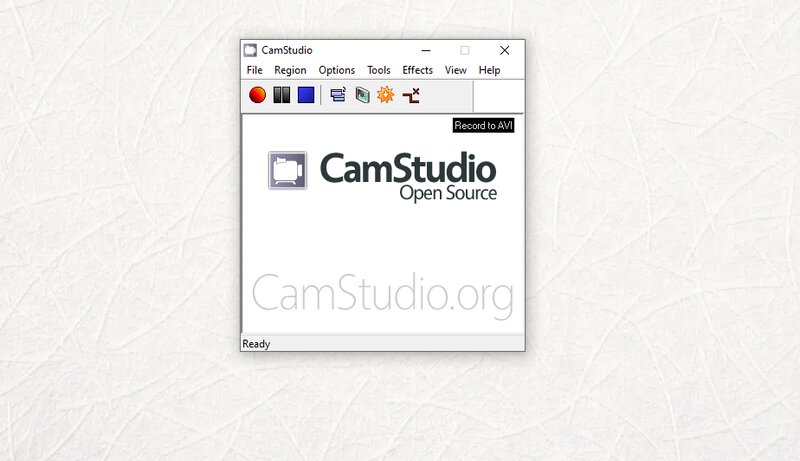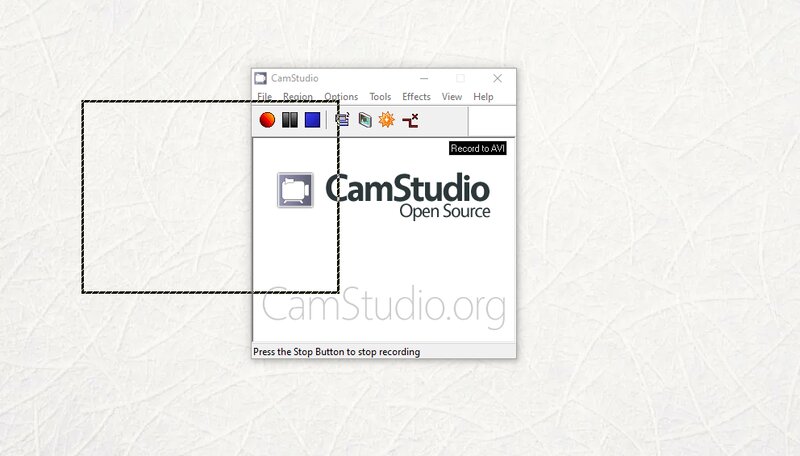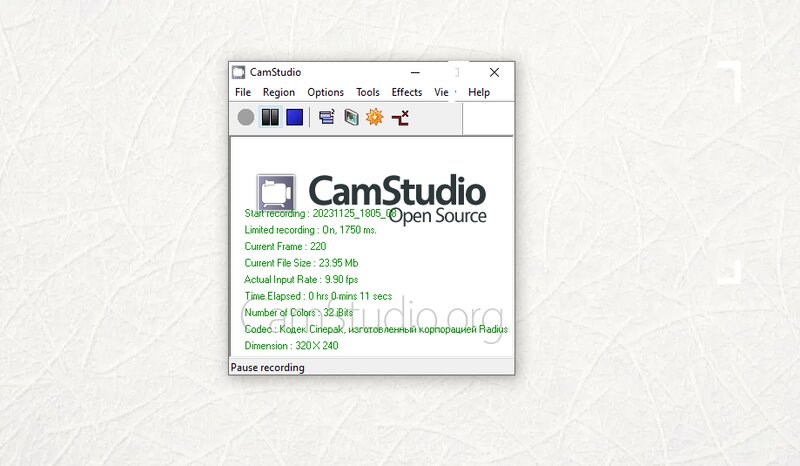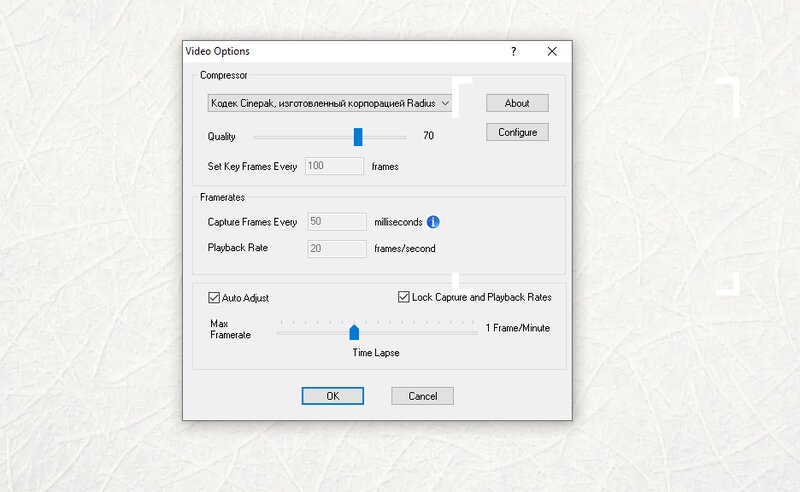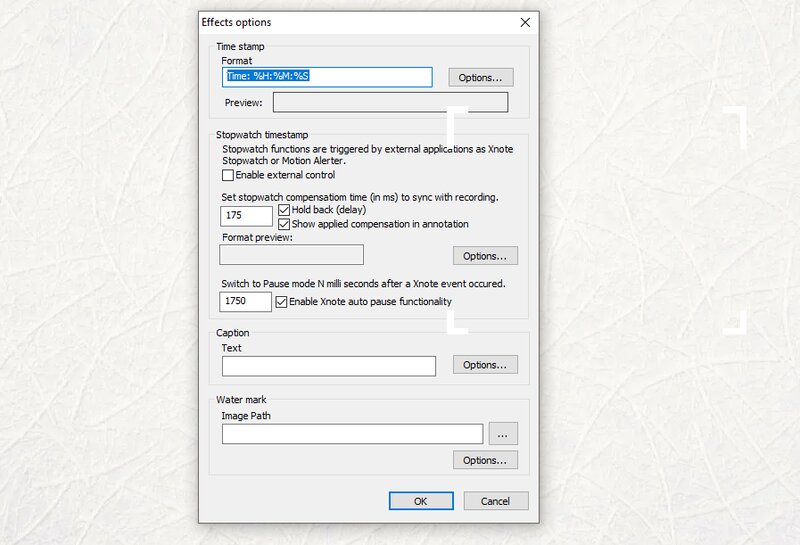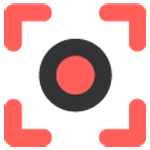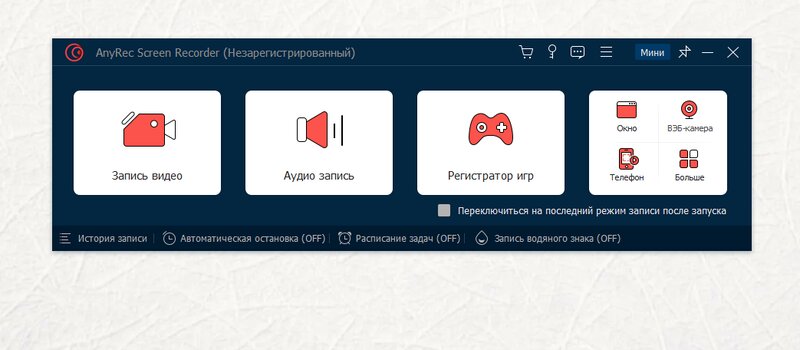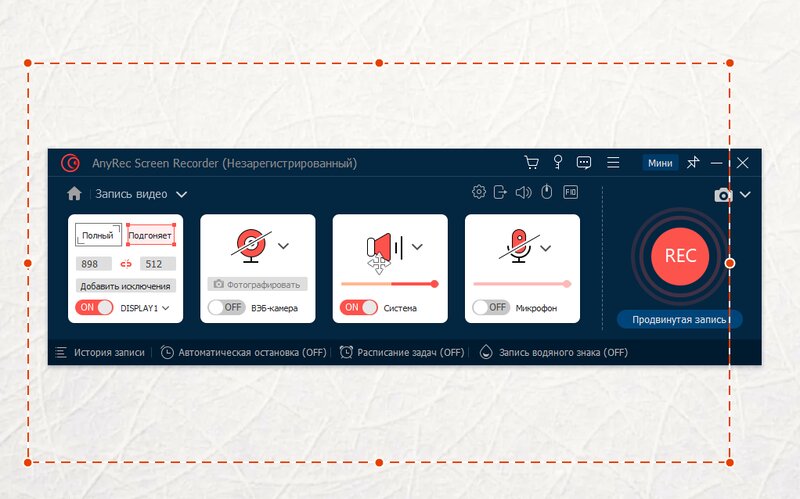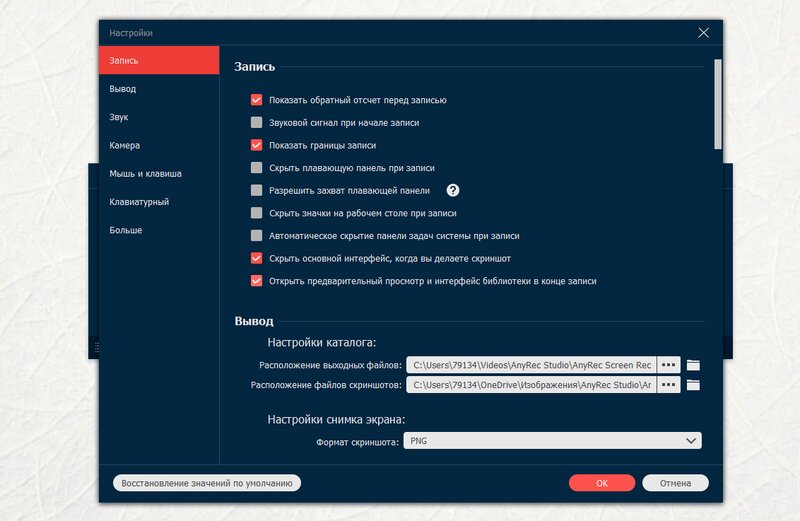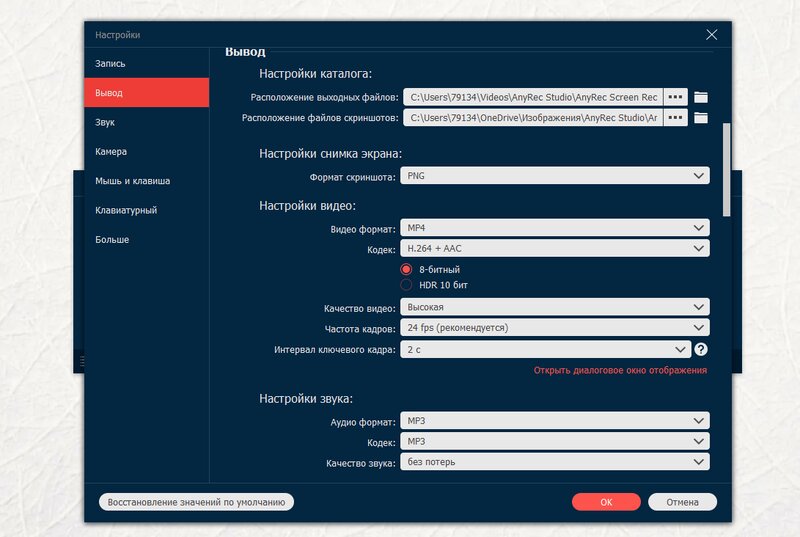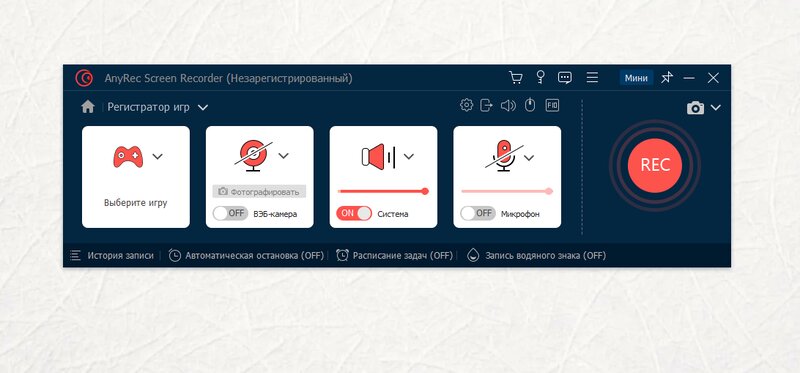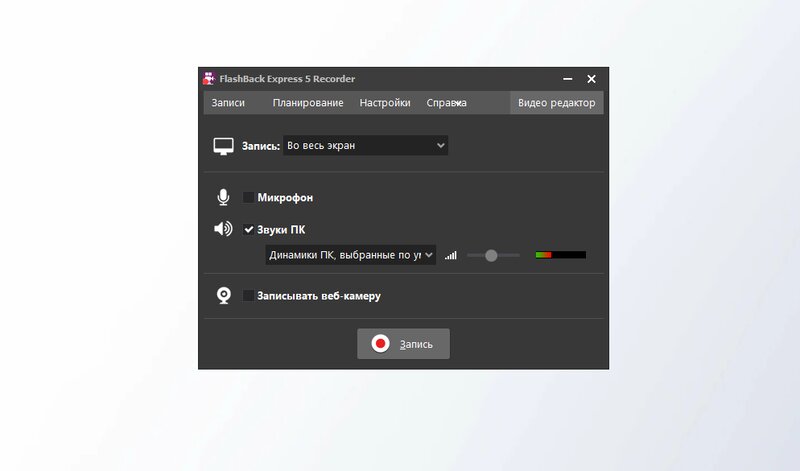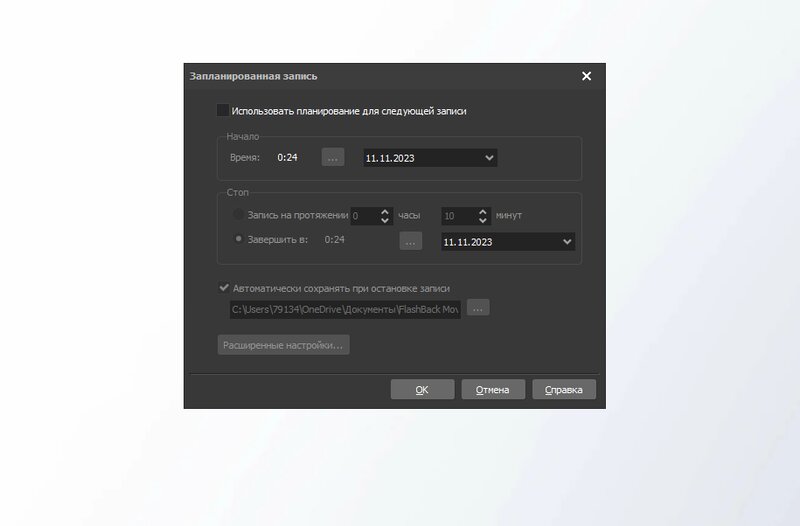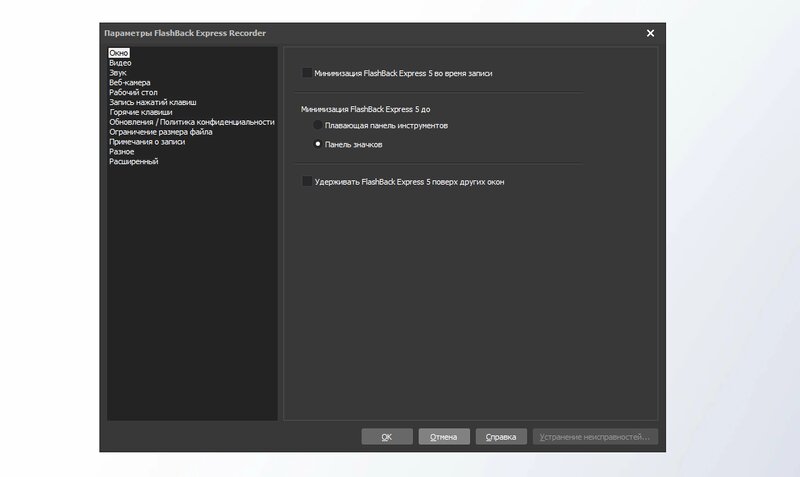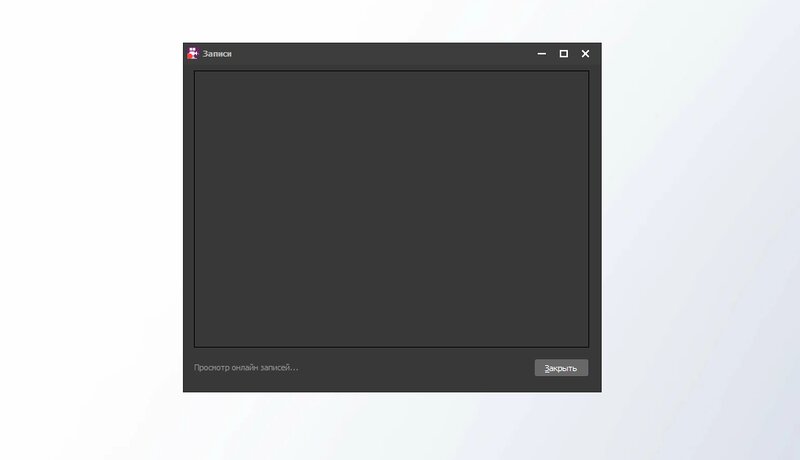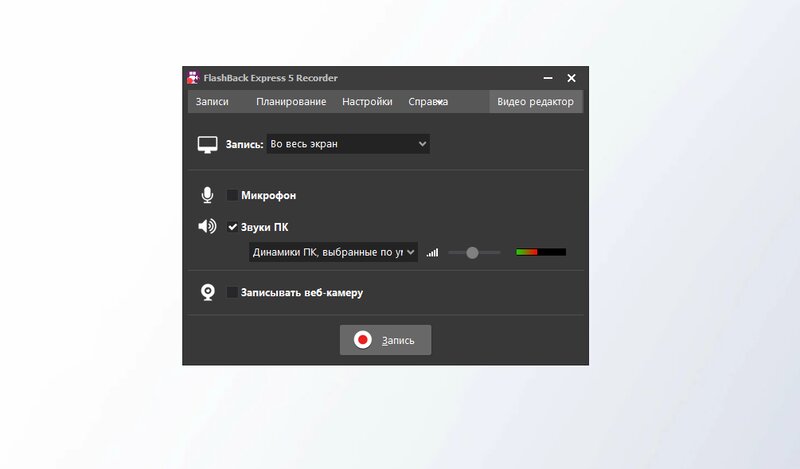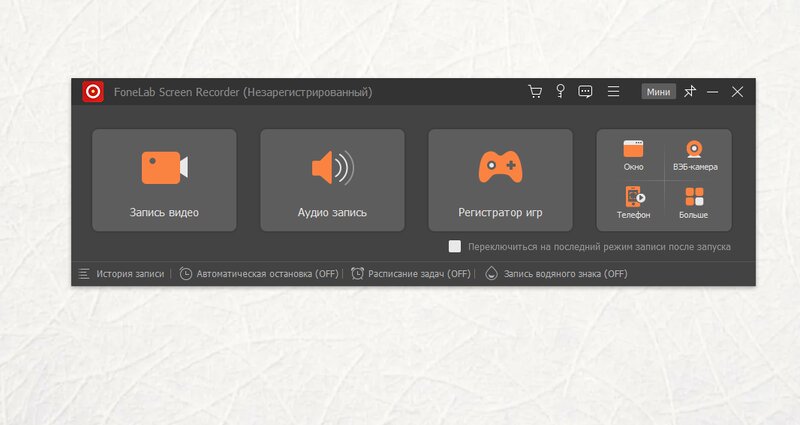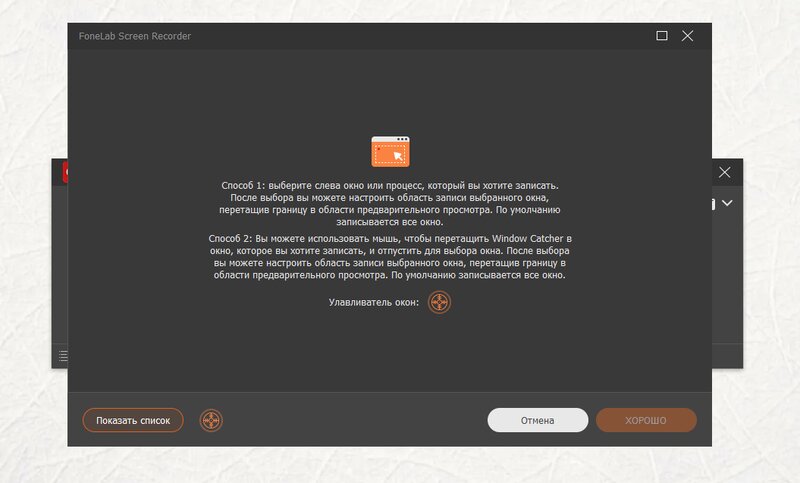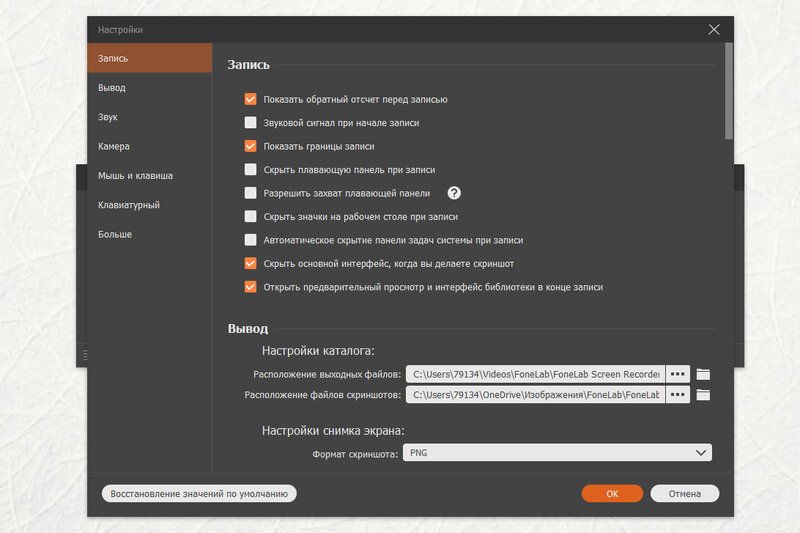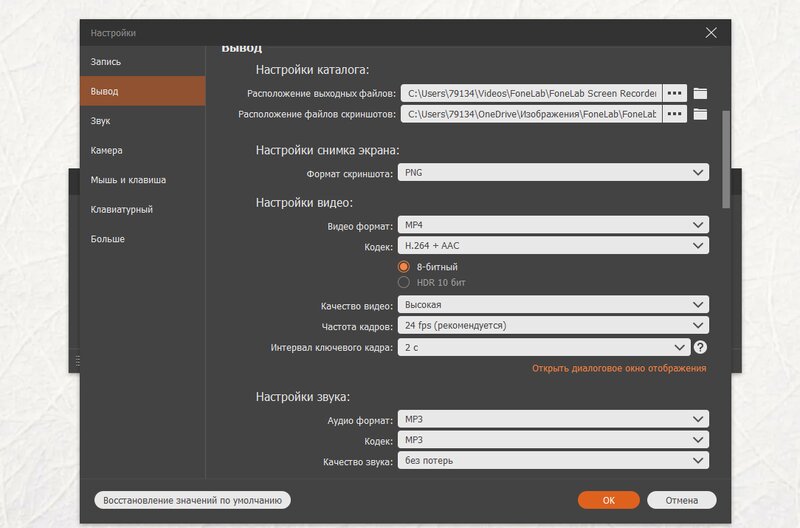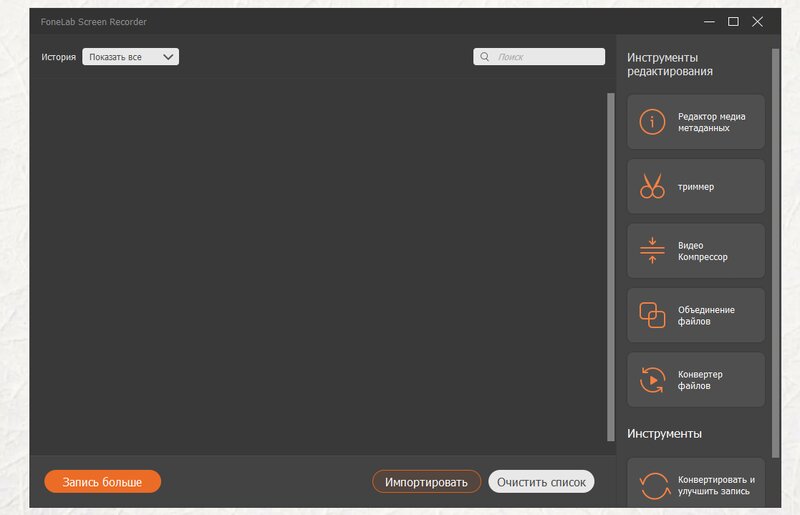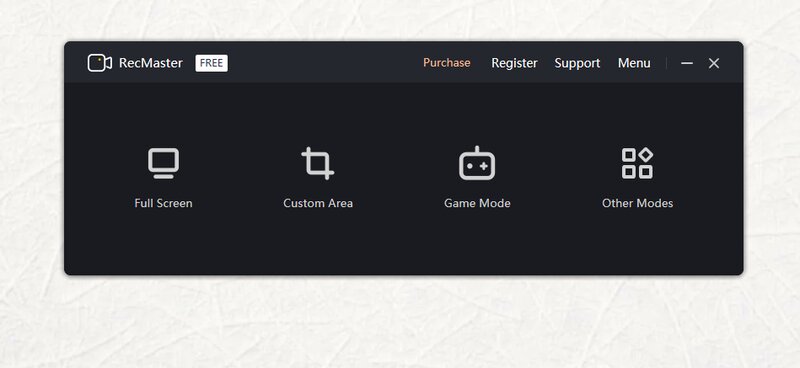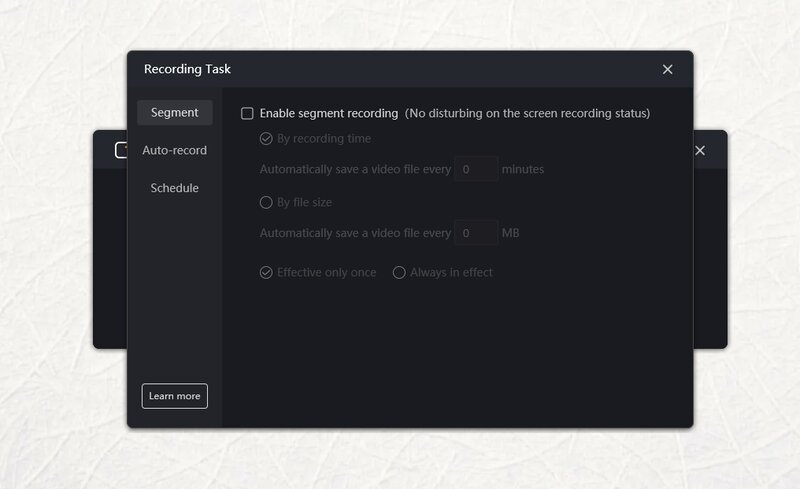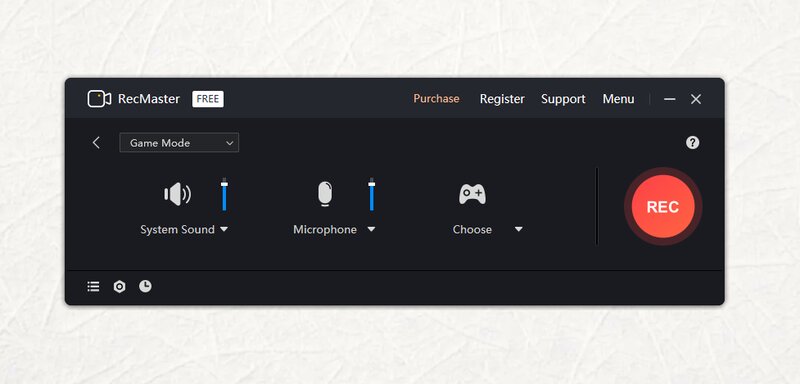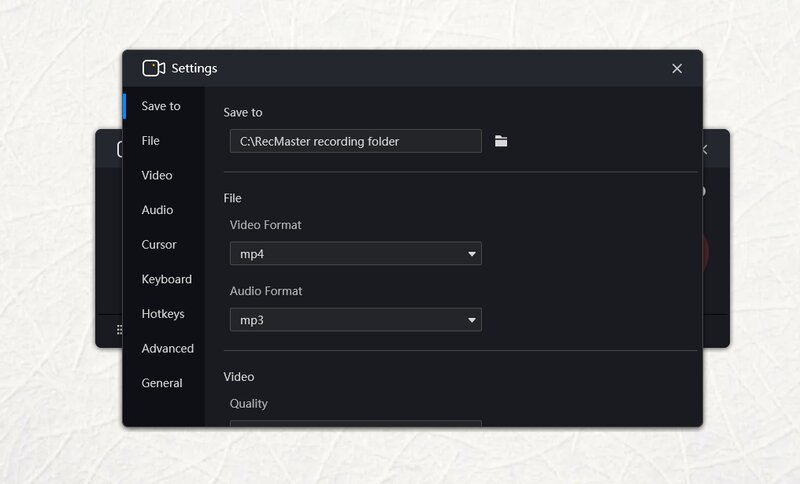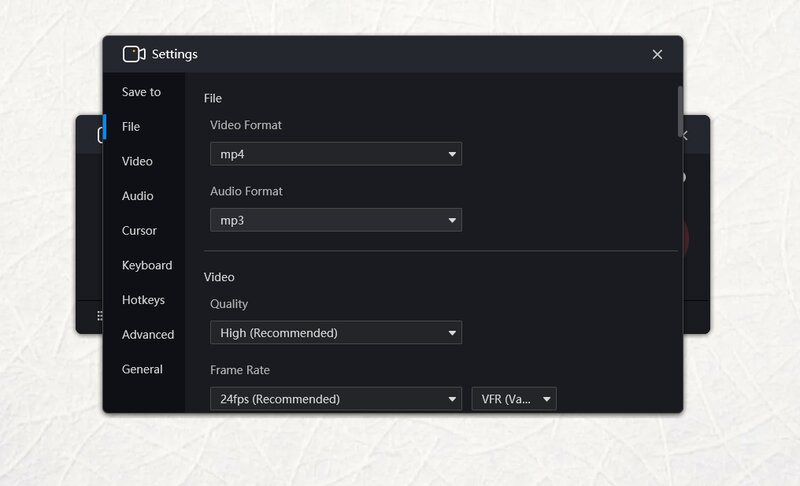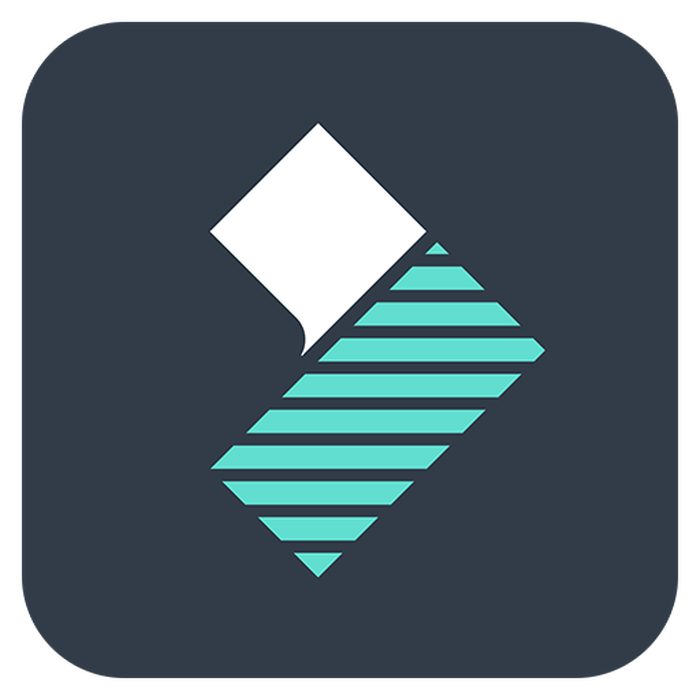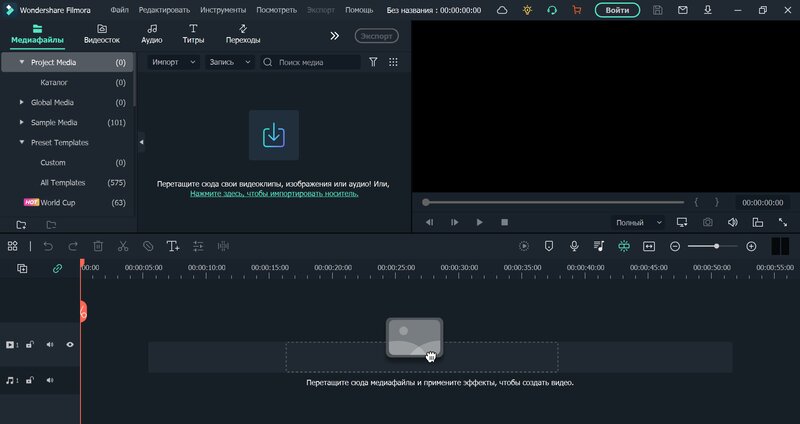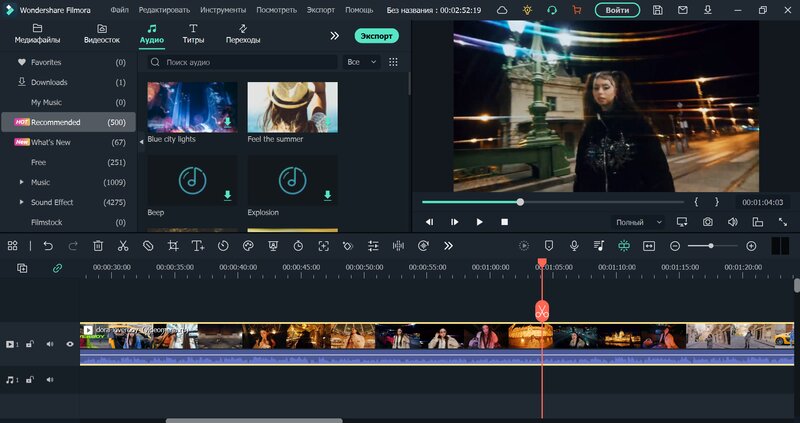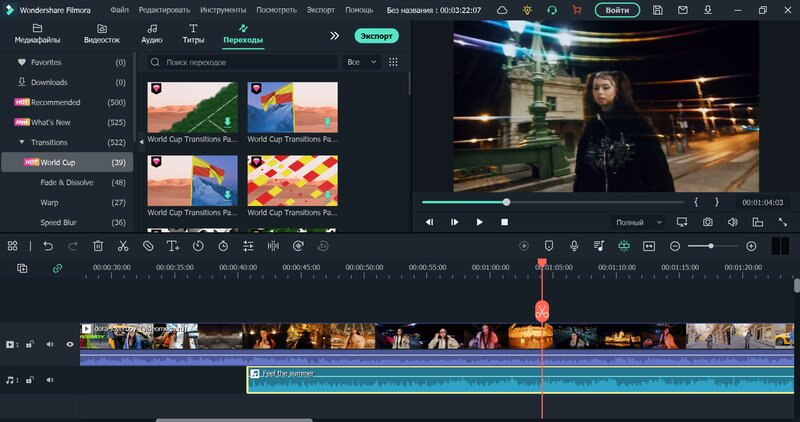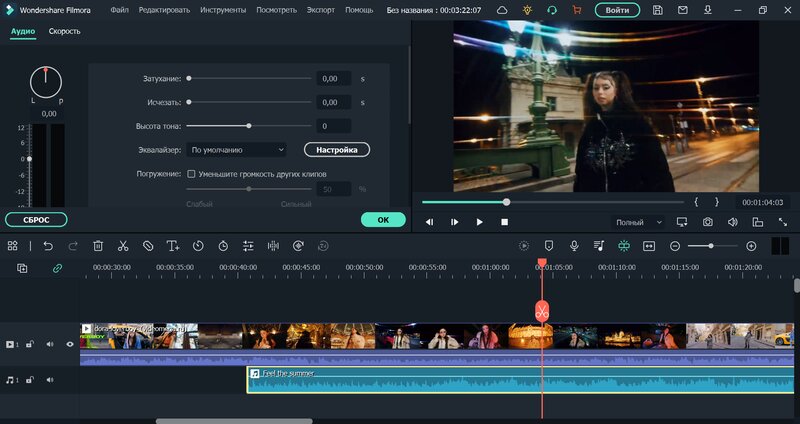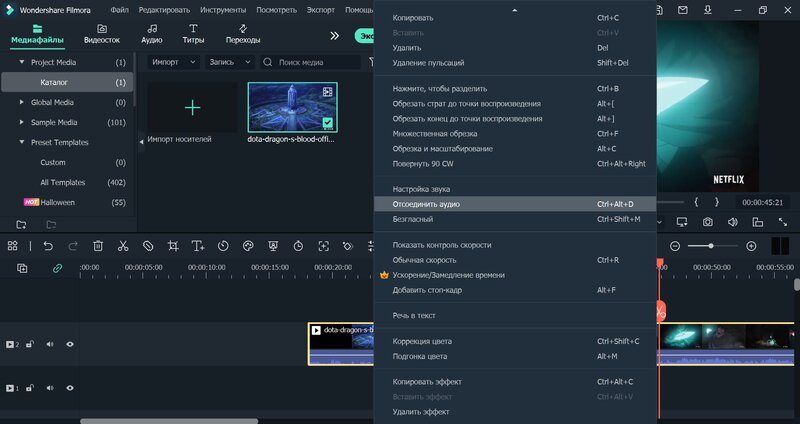FAQ
Как снимать видео из игр?
Для этого предложенные инструменты не очень удобны. Их лучше использовать для съемки рабочего стола, программ и т.п. Для скринкаста во время игры подойдут GeForce Experience | NVIDIA, XBOX Game Bar. Это специальные инструменты, которые были созданы для игроков. Их главный недостаток — ограниченная функциональность. У них нет редактора, но есть возможность поделиться роликом.
Что такое Awesome ChatGPT Screenshot & Screen Recorder?
Awesome ChatGPT Screenshot & Screen Recorder для Chrome предоставляет простое решение для создания снимков веб-страниц при использовании Chrome, и оно должно понравиться всем типам пользователей. Он поставляется в комплекте с несколькими стандартными инструментами для рисования. Скринкастер подойдет всем пользователям, даже для тех, кто не имеет большого опыта работы с приложениями для редактирования графики.
Какие скринкастеры работают на macOS?
На ноутбуках Apple можно использовать такие программы, как Filmora Wondershare, OBS Studios, Apowersoft Screen Recorder, Monosnap. Большинство инструментов для macOS имеет бесплатную версию, но она сильно ограничена.
Как снимать видео в Microsoft PowerPoint?
Если вы хотите вставить ролик прямо в слайд, его можно снимать прямо в программе для показа слайд-шоу. Как записать скринкаст: нажмите на “Вставка” и выберите инструмент “Запись с экрана”. Остается выбрать область и начать съемку. Затем пользователи добавляют файл на слайд или сохраняют на ПК.